win10开机无法进入系统怎么办的解决方法
分类:win10教程 发布时间:2021-12-31 10:40:00
我们在使用Win10系统的时候,很多用户都遇到过在按下开机按钮后,却打不开系统的情况,那么win10开机无法进入系统该如何解决呢,别着急,小编这就把电脑开机无法进入系统怎么办的解决方法介绍给大家。
电脑开机无法进入系统怎么办
1.我们重启电脑在进入到开机启动的页面时,按电源键关机,在进入到开机启动页面时,再次按下电源键关机,重复此操作三次,此时电脑会进入到【选择一个选项】的系统页面,我们在此点击【疑难解答】。
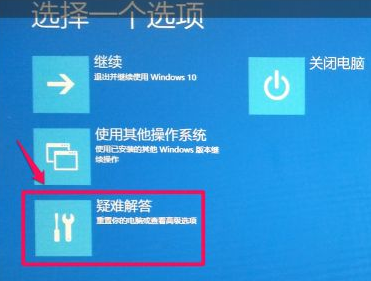
2.此时进入到高级选项的页面,我们点击进入【回退以前的版本】。
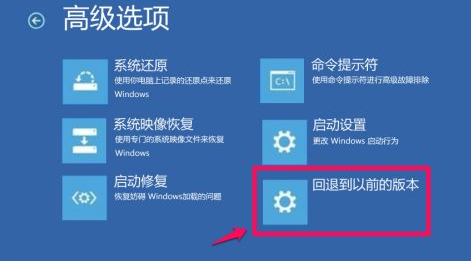
3.当弹出回退的窗口时,选择【回退到以前的版本】。
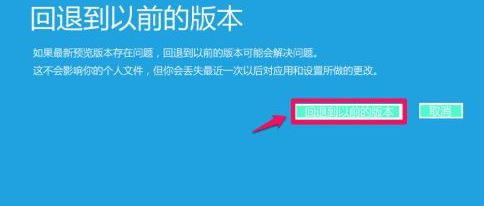
4.此时系统就会还原之前的系统版本,我们需要耐心等待。

5.最后回到原来的系统版本,就可以正常的进入到系统当中啦。

以上就是win10开机无法进入系统的解决方法内容,当电脑进入不了系统时可以根据上述方法进行修复。






 立即下载
立即下载







 魔法猪一健重装系统win10
魔法猪一健重装系统win10
 装机吧重装系统win10
装机吧重装系统win10
 系统之家一键重装
系统之家一键重装
 小白重装win10
小白重装win10
 杜特门窗管家 v1.2.31 官方版 - 专业的门窗管理工具,提升您的家居安全
杜特门窗管家 v1.2.31 官方版 - 专业的门窗管理工具,提升您的家居安全 免费下载DreamPlan(房屋设计软件) v6.80,打造梦想家园
免费下载DreamPlan(房屋设计软件) v6.80,打造梦想家园 全新升级!门窗天使 v2021官方版,保护您的家居安全
全新升级!门窗天使 v2021官方版,保护您的家居安全 创想3D家居设计 v2.0.0全新升级版,打造您的梦想家居
创想3D家居设计 v2.0.0全新升级版,打造您的梦想家居 全新升级!三维家3D云设计软件v2.2.0,打造您的梦想家园!
全新升级!三维家3D云设计软件v2.2.0,打造您的梦想家园! 全新升级!Sweet Home 3D官方版v7.0.2,打造梦想家园的室内装潢设计软件
全新升级!Sweet Home 3D官方版v7.0.2,打造梦想家园的室内装潢设计软件 优化后的标题
优化后的标题 最新版躺平设
最新版躺平设 每平每屋设计
每平每屋设计 [pCon planne
[pCon planne Ehome室内设
Ehome室内设 家居设计软件
家居设计软件 微信公众号
微信公众号

 抖音号
抖音号

 联系我们
联系我们
 常见问题
常见问题



